Sådan konverteres fotos til oliemalerier i Corel
Fordyb dig i de mange funktioner i Corels PaintShop Pro for at lære om alle de spændende og kreative måder, du kan oprette med digitale fotografier. Uanset om du lige er begyndt at beskæftige dig med fotoredigering, eller du er en dygtig ekspert, kan du tilfredsstille din søgen efter kreativitet ved hjælp af PaintShop Pro. En interessant og enkel teknik, som du hurtigt kan udføre, er at konvertere fotos til oliemalerier. Brug Corels Art Media Effects til at eksperimentere med forskellige indstillinger for at ændre dine almindelige digitale fotos til kunstværker.
Trin 1
Åbn dit PaintShop Pro-program, og klik på "File". Vælg "Åbn", og naviger til det sted, hvor du gemmer digitale fotografier. Vælg et fotografi, du vil åbne, og klik på "Åbn".
Trin 2
Klik på fanen "Effekter" øverst i vinduet, og vælg "Art Media Effects."
Trin 3
Vælg "Penselstrøg" for at få vist et værktøj, der giver dig mulighed for at oprette et oliemaleri fra dit fotografi. Sæt et flueben til venstre for "Preview on Image", så du kan se de forskellige indstillinger, du vælger på dit foto.
Trin 4
Eksperimenter med de forskellige indstillinger, indtil du finder en kombination af indstillinger, du kan lide. Indstil "Blødhed" højere eller lavere for at justere sløringen på billedet. Skift indstillingen "Børster" for at bestemme, hvor mange børster din børste har. Skift indstillingen "Bredde" for at vælge bredden på din pensel. Ændring af indstillingen "Opacitet" gør dine indstillinger stærkere eller svagere på billedet. "Slaglængde" og "Densitet" arbejder sammen for at bestemme længden og antallet af slag i dit oliemaleri. "Vinkel" og "Farve" arbejder sammen for at bestemme, hvor belysningen stammer fra dit maleri --- du kan også vælge farven på det lys, der skinner på dit maleri.
Trin 5
Fortsæt med at ændre indstillingerne, indtil du har en effekt, du kan lide. Du bliver nødt til at vente, hver gang du ændrer indstillingerne, når forhåndsvisning indlæses på dit foto. Når du finder en kombination af indstillinger, der behager dig, skal du klikke på "Ok" for at lukke penselstrøgsvinduet.
Klik på "File" og "Save As" for at gemme din nye version af dit foto. Navngiv dit oliemalerifoto til et unikt navn for at gemme det på din harddisk.



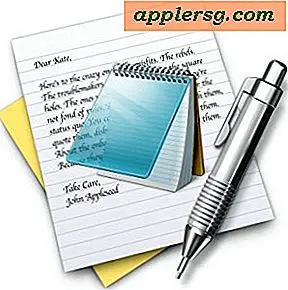
![35 års Apple Design [Video]](http://applersg.com/img/asimg.png)
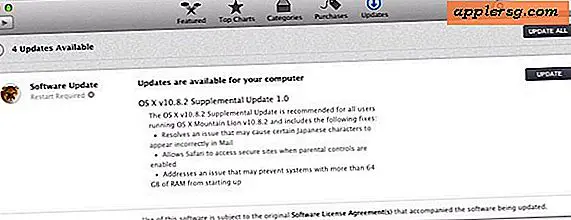



![Redsn0w 0.9.10b2 Untethered Jailbreak for iOS 5.0.1 Udgivet [Download Links]](http://applersg.com/img/ipad/954/redsn0w-0-9-10b2-untethered-jailbreak.jpeg)


